Cómo reparar el problema con la fecha y hora en Windows 10 - Fácil y rápido
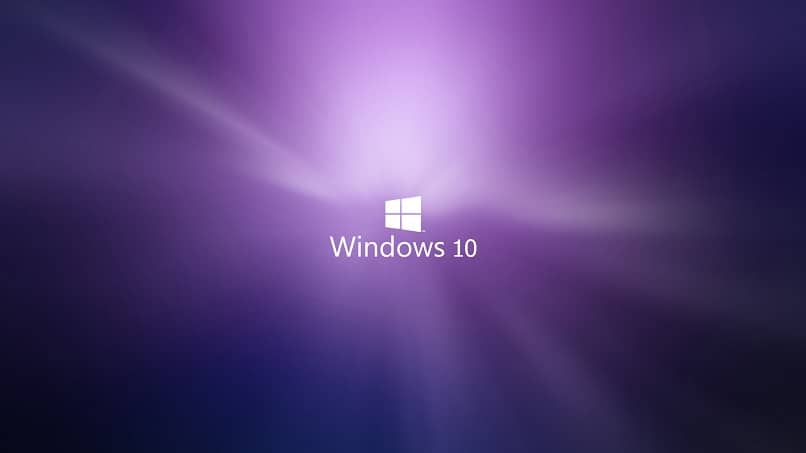
La hora y la fecha son parte fundamental de la vida, y actualmente usamos estas dos en nuestros dispositivos electrónicos. Por ejemplo, en nuestra computadora tenemos estos dos elementos mayormente ya configurados y establecidos, pero puede darse el caso que se desconfigure. Por lo tanto, te explicamos cómo reparar el problema con la fecha y hora en Windows 10 fácil y rápido.
El reloj de Windows 10 es un aspecto fundamental de este sistema operativo, aparece normalmente en la parte derecha de su ordenador. Sin embargo, es un tema tedioso cuando esta no está ajustada, ya que afecta programas y aplicaciones que requieren de la hora y fecha.
¿Qué desajuste causa el que no esté bien la hora en Windows 10?
Tener la hora y la fecha desacoplada en el sistema operativo Windows 10 puede presentar inconvenientes, a continuación, te mostramos algunos desajustes.
- Si existe una fecha u hora que no sea la correcta, algunos programas no abrirán.
- Algunas páginas webs se ven afectadas.
- El Protocolo seguro de transferencia de hipertexto o conocido como HTTPS usa la fecha para la sincronización. Por lo tanto, algunas páginas webs no cargarán mostrando un mensaje de error.
- También puede afectar algunas funciones internas del sistema operativo.
- Las actualizaciones de Windows Update se ven afectadas.
- Las bases de datos de los antivirus no cumplirían correctamente la protección de tu PC.
Como puede ver, es importante que tome en cuenta estos aspectos y procure mantener la hora y la fecha bien ajustada.
¿Por qué se retrasa la hora y la fecha?
Existen diferentes motivos que pudieran desajustar la hora y la fecha en Windows 10 y te mostraremos que son esas causas posibles.
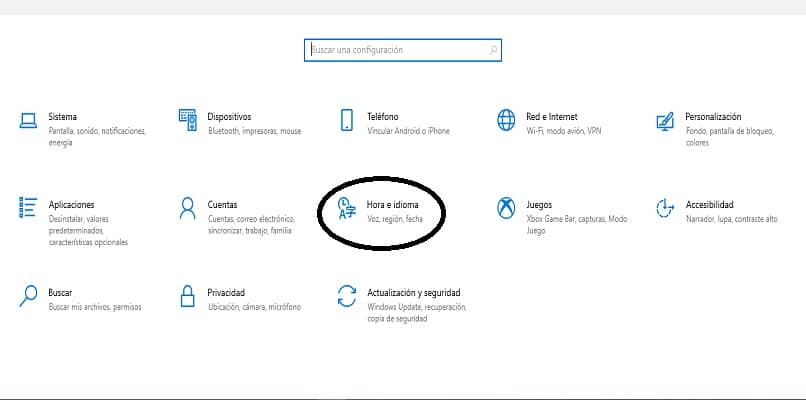
- Si tiene una computadora laptop o de mesa puede que la pila ya se esté dañada y requiera de un cambio, ya que esta mantiene la configuración de BIOS.
- Necesita actualizar el sistema a sus últimas funciones disponibles.
- No tiene el horario de la zona local activado.
- O simple y llanamente puede ser una falla del sistema, en este caso sería importante acudir a un técnico.
¿Cómo puedo solucionar lo de la hora y la fecha en Windows?
A continuación, le explicaremos la forma más sencilla de como ajustar la hora y la fecha en su computadora con sistema operativo Windows.
- Presione la tecla de Windows + I, esto lo llevará a la configuración del sistema.
- Luego le aparecerá una ventana con varias sub-secciones, usted presionará la que dice "Hora e Idioma”.
- Prontamente aparecerá una ventana con las configuraciones de “Hora y fecha”.
- Usted buscará una opción que se encuentra en la parte de abajo que dice “Sincronizar ahora” presione dando clic en esa casilla.
- Una vez realizado el paso anterior la computadora establecerá la hora y la zona horaria con Microsoft.
¿Qué otras formas hay para solucionar la hora y la fecha?
Si usted desea tener conocimiento de todas las formas de solucionar la hora y fecha en Windows 10, con gusto se lo explicamos.
- Pruebe reiniciando el servicio Windows Time en el sistema operativo.
- Entre en el panel de servicios de Windows presionando la tecla Windows + R, y una ventana pequeña se abrirá.
- En esa ventana usted pondrá la siguiente palabra “services.msc” inmediatamente aparecerá una gran lista donde usted buscará la opción “Hora de Windows”.
- Al presionar sobre la opción mencionada anteriormente usted encontrará en el lado izquierdo superior dos opciones “Detener” y “Reiniciar”, usted dará clic sobre “reiniciar servicio”.
- Luego se dirige a la ventana de Windows que está en la parte inferior izquierda y presionará sobre la opción de apagado allí dará clic a “Reiniciar”.
- Una vez reiniciado el sistema todo debería estar bien ajustado.
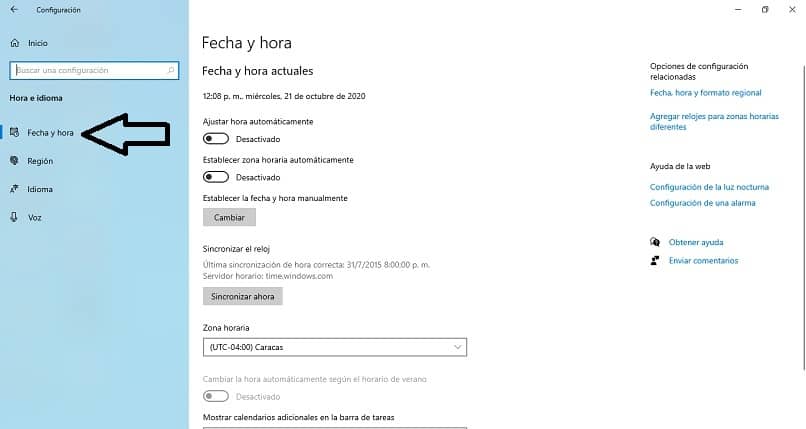
En caso de no solucionarse el inconveniente le explicamos otra opción para ajustar la fecha y la hora en Windows 10.
- Presione la tecla Windows + R para abrir una ventana CMD.
- En esta ventana debe escribir el siguiente comando “regsvr32 w32time.dll” y dará aceptar y automáticamente el sistema guardará este comando.
- Luego de haber realizado la acción anterior, reinicie el equipo y verifique la hora nuevamente.
Todo los pasos anteriores son comprobados y seguros en caso de no poder configurar manualmente la hora y la fecha de Windows en su computadora.